Mikrotik ipsec l2tp vpn به ادمین های شبکه اجازه دسترسی از راه دورامن به شبکه رامیدهد. بروزرسانی اخیر میکروتیک سبب تغییر در پیکربندی IPsec l2tp شد.آرتاگستر در این آموزش به پیکربندی l2tp VPN در Routeros نسخه ۶٫۴۳٫۲ میپردازد.
پیش نیازها
قبل از پیکربندی ipsec l2tp روی میکروتیک از موارد زیر اطمینان حاصل کنید:
- روتر حداقل یک آدرس public IP داشته باشد که از اینترنت قابل دسترسی است.
- روتر به اینترنت دسترسی داشته باشد.
- پورتهای udp به شماره های ۵۰۰، ۱۷۰۱ و ۴۵۰۰ باز باشند.
در ابتدا باید برای کاربران، IP pool پیکربندی کنید. این pool میتواند آدرس IP شبکه داخلی شما باشد. این pool باید از pool که برای DHCP server تخصیص داده شده است، مجزا (exclude) باشد.
برای مثال اگر شبکه داخلی شما به صورت ۱۹۲٫۱۶۸٫۱٫۰/۲۴ است، باید IP های VPN را برای مثال بین ۱۰ تا ۴۰ قرار دهید.
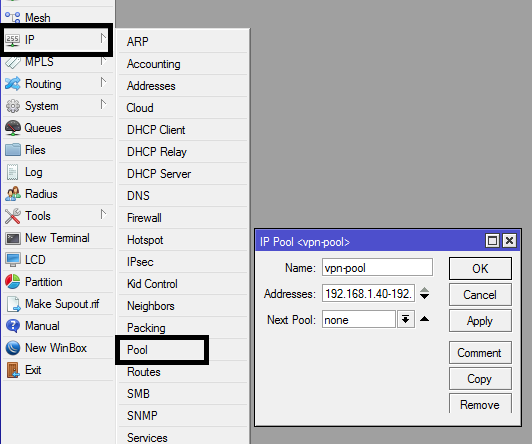
نحوه پیکربندی PPP profile برای استفاده از VPN pool
در زیر منوی PPP، روی profile کلیک کنید، سپس روی پروفایل default دو بار کلیک کنید و مطابق تصویر زیر فیلد ها را تغییر دهید.
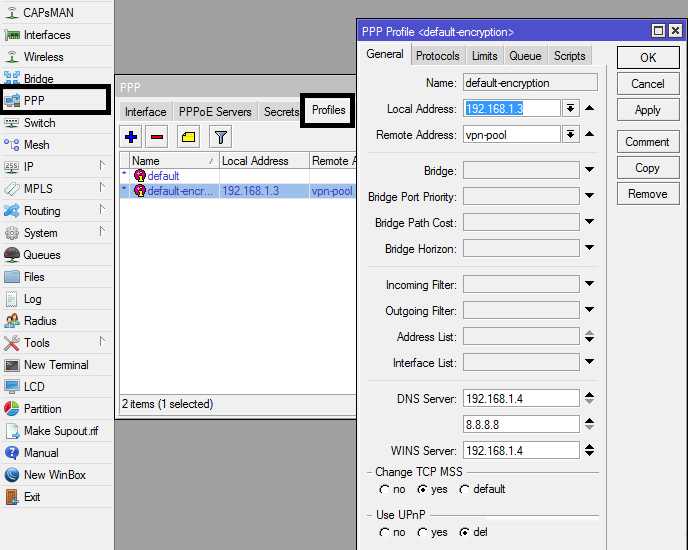
آدرس ۱۹۲٫۱۶۸٫۱٫۳ روی پورت LAN روتر پیکربندی شده است، در حالی که ۱۹۲٫۱۶۸٫۱٫۴ آدرس local dns است. در صورت نداشتن local dns server، میتوانید از dns server های عمومی مثل ۸.۸.۸.۸ استفاده کنید.
نحوه فعال کردن l2tp server در روتر میکروتیک
گام بعدی فعال کردن l2tp server در روتر میکروتیک است. برای این کار روی PPP > l2tp server کلیک کنید و تیک enable را بزنید. . پروفایلی که بالاتر ساختید را انتخاب کنید و IPsec secret را وارد کنید و آن را به خاطر نگه دارید، چون برای پیکربندی IPsec مورد نیاز است.
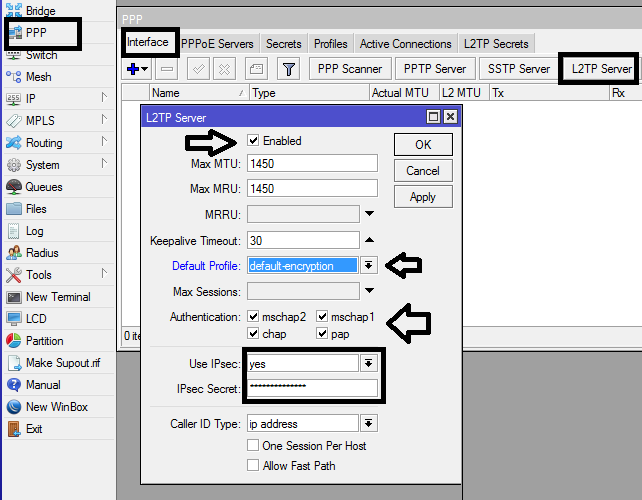
نحوه ایجاد PPP Secret برای کاربران
جهت ورود به VPN server در اینجا، نام کاربری و رمز عبور برای کاربران ریموت به جهت login به VPN server ایجاد خواهید کرد. در زیر منوی PPP،رویsecret کلیک کنید و نام کاربری و رمز عبور را برای کاربرانی که قصد دسترسی به VPN server را دارند، وارد کنید.
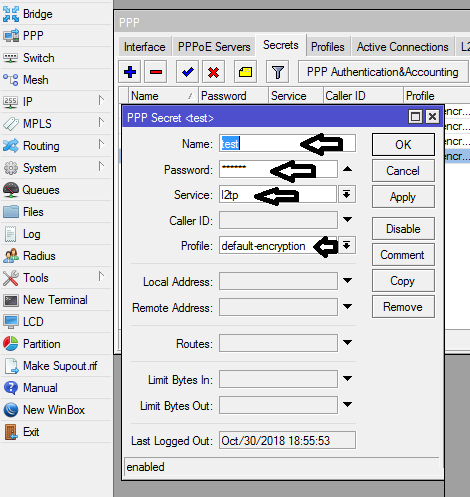
نحوه فعال کردن IPsec برای l2tp vpn
از آنجایی که l2tp برای استفاده از IPsec پیکربندی شده است، باید ipsec را روی روتر فعال کنیم و آن را با l2tp server لینک کنیم تا از امن بودن ارتباط مطمئن شویم.
تغییر میکروتیک در اینجا رخ داده است. در نسخه های قبلی RouterOS، چیزی به نام peer profile وجود نداشت. تنها کاری که باید انجام میدادیم این بودکه IPsec peer و Policy proposal را پیکربندی کنیم. با نسخه کنونی RouterOS، باید peer profile را پیکربندی کنیم که در گذشته بخشی از ipsec peer بود. تصاویر زیر را برای پیکربندی ipsec peer و peer profile مشاهده کنید.
پیکربندی peer profile
در بخش IPsec، در ابتدا یک Peer Profile ایجاد کنید که برای ایجاد IPsec Peer مورد نیاز است. پروتکل های authentication و encryption را انتخاب کنید.
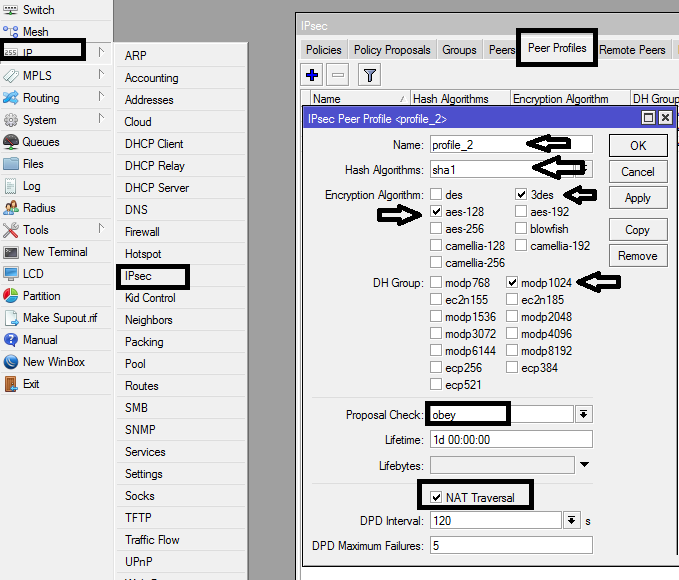
پیکربندی IPsec Peer
بعد از پیکربندی IPsec Peer Profile، باید IPsec Peer را پیکربندی کنید. IPsec Peer از پروفایل کاربری که بالاتر ساختیم استفاده میکند.

آدرس تمام صفر به این معنی است که ارتباط VPN از تمامی مقصد های IP مجاز است. Profile2به این دلیل انتخاب شده است که در گام های قبلی آن را ایجاد کردیم، IPsec secret نیز همان مقداری است که در مراحل قبل (مرحله سوم) قرار دادیم.
ایجاد یک IPsec proposal
مرحله آخر ایجاد یک IPsec Policy Proposal است. این Poposal باید مقدار یکسان authentication و encryption که در IPsec peer پیکربندی شد را داشته باشد.
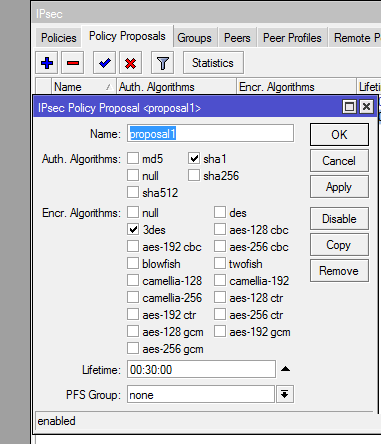



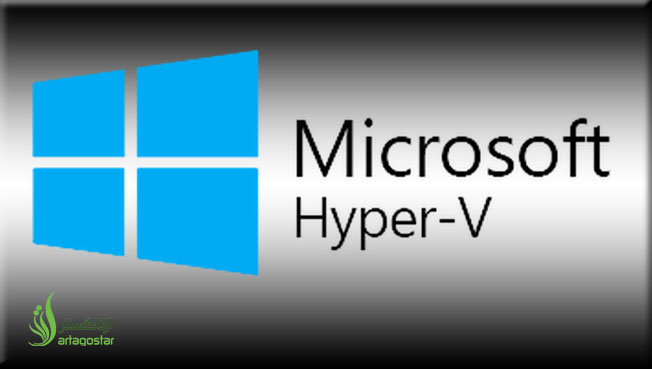

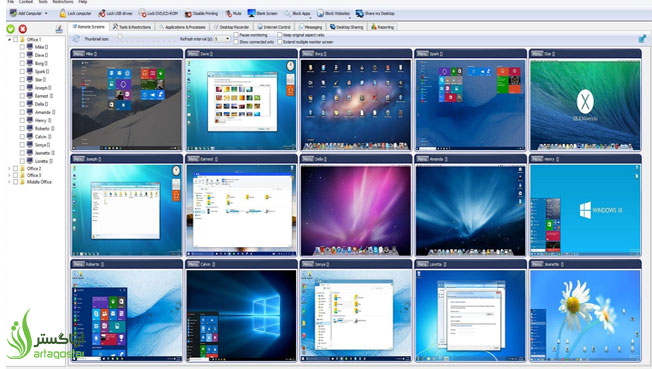
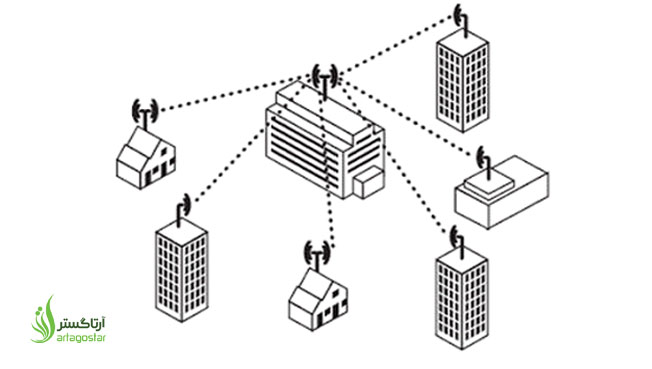
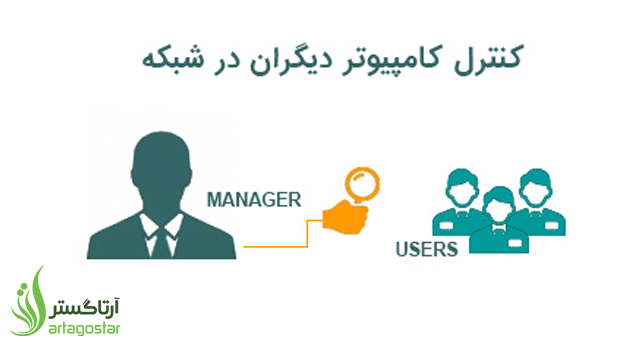
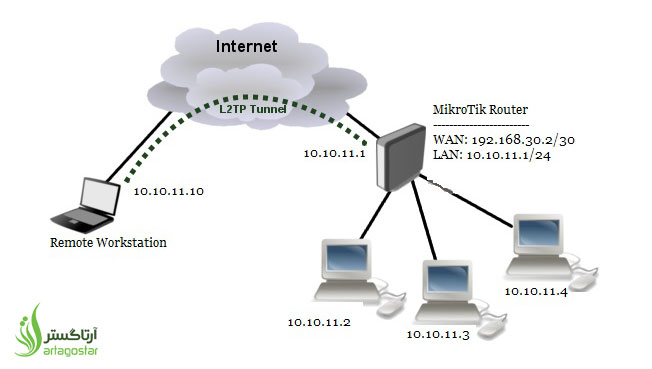



ارسال نظر